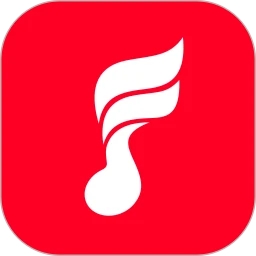ae表达式使用方法
1、在合成处点击鼠标右键,选择“新建合成”,点击“确定”。
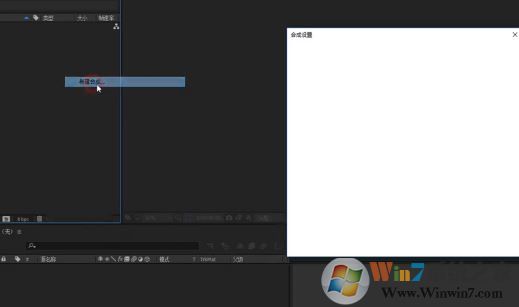
2、在图层空白区点击鼠标右键,选择“新建”,点击“纯色”,点击“确定”。
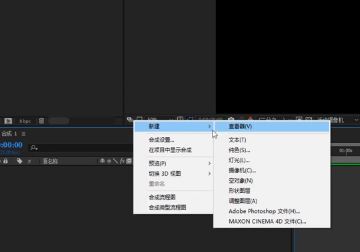
3、在图层中选择椭圆,按住Shift画出一个正圆。点击变换前的小三角,勾选“位置”,在开始和任意位置建相同关键帧。
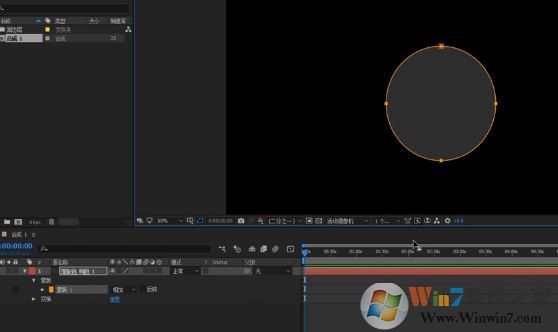
4、中间位置移动圆,改变位置,按住Alt键,勾选“位置”。点击表达式下面的三角,选择合适的模式,如图:
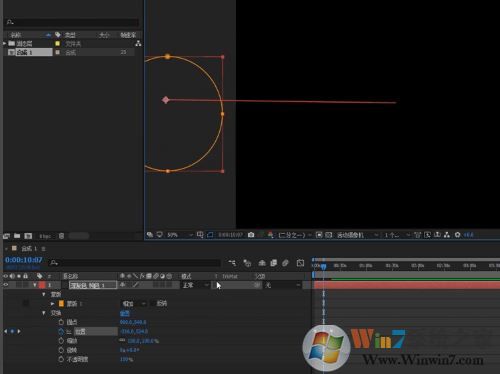
5、如果希望在某个时间停止,选中该纯色图层,将线拉到该时间上,点击“编辑”,选择“拆分图层”,如图:
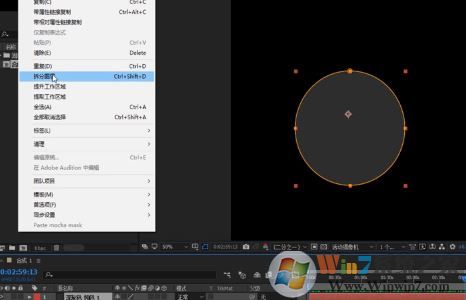
6、图层拆分为两个,到选中的时间点就会自动停止。
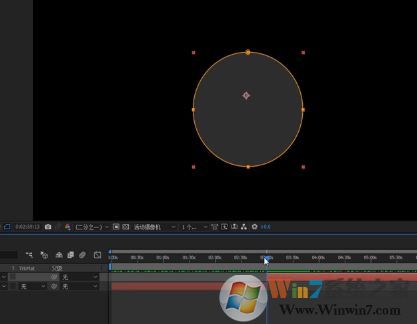
以上便是winwin7小编给大家分享介绍的ae表达式的使用方法!